笔记本已禁用输入法怎么恢复 如何更改笔记本电脑的禁用输入法设置
更新时间:2023-11-07 14:00:29作者:xiaoliu
笔记本已禁用输入法怎么恢复,在使用笔记本电脑时,有时我们可能会遇到输入法被禁用的情况,导致无法正常输入文字,如何恢复被禁用的输入法呢?又该如何更改笔记本电脑的输入法设置呢?在本文中我们将为大家详细介绍解决这些问题的方法。无论是遭遇禁用输入法的困扰,还是想要调整输入法设置以适应个人需求,本文都将为您提供解决方案,让您能够轻松恢复输入法功能并自由地进行文字输入。
步骤如下:
1.右键单击“此电脑”,找到“管理”。单击“管理”。

2.打开计算机管理。
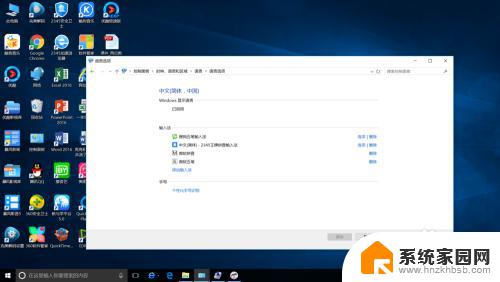
3.双击点开任务计划程序
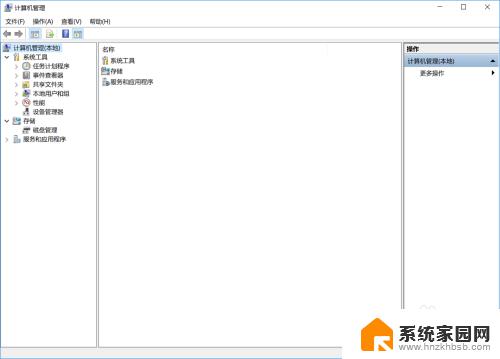
4.双击任务计划程序库
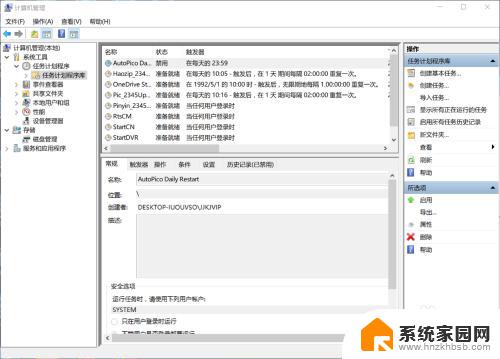
5.双击点开Microsoft
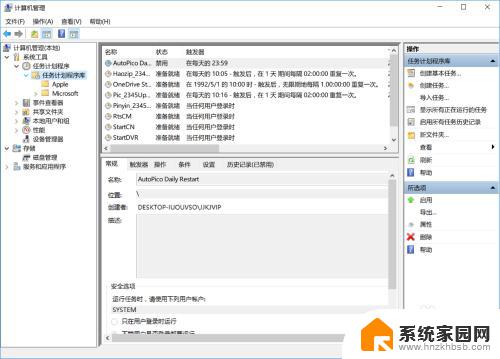
6.双击点开Windows
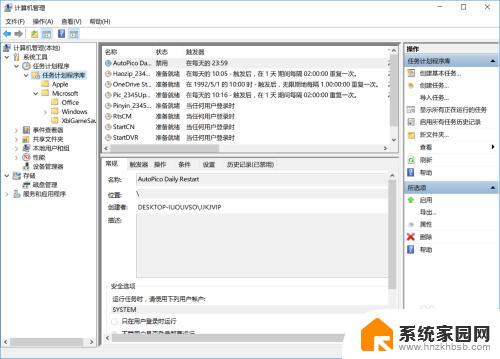
7.在下拉菜单中找到TestServicesFramework

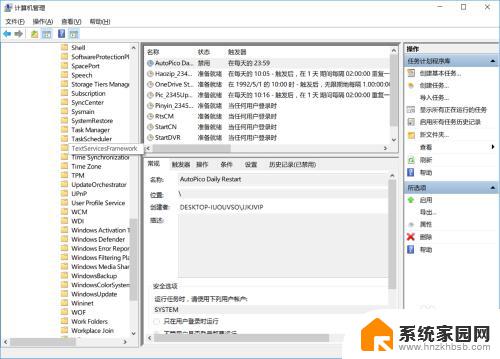
8.双击TestServicesFramework,右边窗口显示MsCtfMonitor
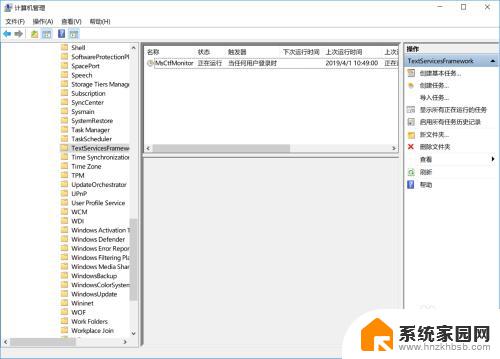
9.右键单击MsCtfMonitor,
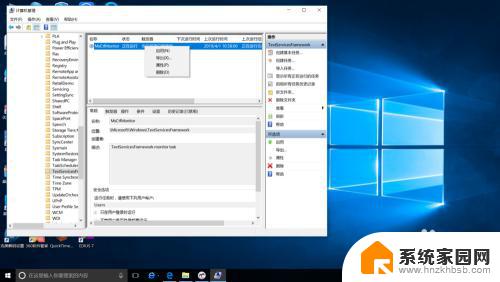
10.选择菜单中的启用,重启计算机就可以了
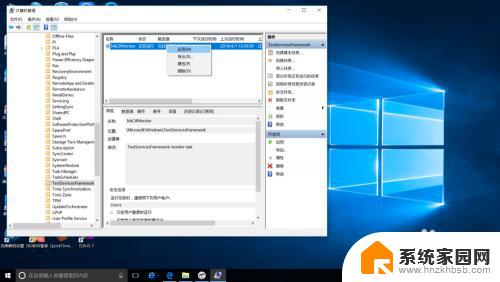
11.如果还是不可以,就在“控制面板>时钟、语言和区域>语言>语言选项”删除禁用输入法后再重新添加输入法。
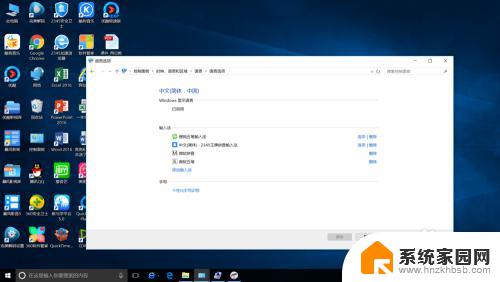
以上便是关于笔记本输入法被禁用后如何恢复的全部内容,如果出现相同情况,用户可以按照本文提供的方法进行解决。
笔记本已禁用输入法怎么恢复 如何更改笔记本电脑的禁用输入法设置相关教程
- 笔记本电脑的输入法怎么设置 电脑输入法如何添加
- 笔记本上的键盘怎么禁用 笔记本键盘禁用方法
- 笔记本电脑键盘可以禁用吗 笔记本键盘禁用方法
- 笔记本win键禁用怎么恢复 怎么恢复Win键被禁用
- 笔记本无法输入数字 笔记本电脑数字无法输入
- 笔记本如何屏蔽键盘 笔记本内置键盘禁用或启用方法
- 笔记本电脑的键盘怎么关闭 笔记本键盘禁用方法
- 笔记本电脑怎么开启键盘 如何在笔记本上禁用内置键盘
- 怎么进入笔记本bios设置 笔记本电脑如何进入BIOS设置图解
- 为什么笔记本的键盘不能输入了 笔记本键盘无法输入字母数字的解决方法
- 台式电脑连接hdmi 电脑连接显示器的HDMI线怎么插
- 电脑微信怎么在手机上退出登录 手机怎么退出电脑上的微信登录
- 打开检查作业 如何使用微信小程序检查作业
- 电脑突然要求激活windows 如何解决电脑激活Windows问题
- 电脑输入密码提示错误 电脑密码输入正确却提示密码错误
- 电脑哪个键关机 电脑关机的简便方法是什么
电脑教程推荐